如何在iPad上轻松录屏?详细教程来了
不论你想记录游戏的精彩瞬间、制作操作教程,还是保存线上会议内容,iPad的屏幕录制功能都能满足你的需求。虽然这一功能十分实用,但许多用户对其使用方法仍存在疑问。本文将为你详细讲解iPad录屏的步骤、注意事项及实用技巧,帮助你快速掌握这一功能。
一、确保你的iPad系统版本为iOS 11或更高(iPadOS 13及以上版本功能更完善)。若你的设备系统过旧,建议升级至最新版本。进入“设置”-“通用”-“软件更新”查看。
二、为录屏功能分配权限:
进入“设置”-“控制中心”-“自定义控制”。
在“更多控制”列表中找到“屏幕录制”,点击左侧的“+”号,将其添加到控制中心。
完成以上操作后,你就可以通过控制中心快速启用录屏了。
三、录屏步骤:
从屏幕右上角(对于无Home键的iPad机型)或底部(对于带Home键的机型)向下滑动打开控制中心。
找到圆形录屏按钮(外围有一圈红点)。长按可进入设置界面。
开启“麦克风”选项,如果你需要同步录制环境音或解说。
点击“开始录制”,倒计时3秒后,录屏自动启动。
结束录制时,点击屏幕顶部的红色状态栏,选择“停止”,视频将保存至相册。
四、除了通过控制中心录屏,你还可以使用辅助触控功能实现录屏(适用于习惯使用虚拟按键的用户):
展开全文
进入“设置”-“辅助功能”-“触控”-“辅助触控”,开启开关。
选择“自定义顶层菜单”,并添加“屏幕录制”功能。
点击屏幕上的小白点,选择“屏幕录制”即可开始或结束录制。
五、在录制过程中可能会遇到的问题及解决方法:
检查是否已将“屏幕录制”添加到控制中心(参考上述步骤)。
重启设备后重试。
确保未开启“引导式访问”或“屏幕时间”限制(关闭相关功能)。
录屏时需手动开启麦克风,确保麦克风图标为红色。
检查系统权限,确保对应App已开启麦克风权限。若录制App内部声音,需将iPad侧面的物理开关调至非静音模式。
六、视频存储问题解决方案:
确认存储空间充足。
尝试用其他播放器打开视频或通过“文件”App修复数据。若视频时长过短,系统可能不会保存。
七、实用技巧与注意事项:
录制前清理后台程序,避免卡顿或中断。
横屏录制更适配多数场景。
搭配耳机使用,减少环境噪音。
编辑视频提升观感,使用iMovie、剪映等工具进行裁剪或添加字幕。
注意隐私与版权问题,录制他人内容前需获得授权。
八、个人观点:iPad的屏幕录制功能虽然看似简单,但细节设置直接影响成品质量。无论是通过控制中心还是辅助触控进行操作,掌握核心逻辑后均可灵活应用。建议在实际操作中先进行短时测试录制,确认无误后再正式使用。随着iPadOS的更新,苹果可能会进一步优化录屏功能,值得持续关注。
如果你习惯用iPad完成轻量级创作,合理利用录屏功能,能显著提升内容输出效率,毕竟,好的工具只有在实践中才能真正发挥作用。内容摘自:https://news.huochengrm.cn/cyzx/33938.html返回搜狐,查看更多